Z obsežno uporabo pametnih telefonov so ljudje začeli shranjevati svoje pomembne datoteke na pametne telefone in ne bi bilo narobe reči, da so Android pametni telefoni najbolj priljubljeni.
Vendar ni nič bolj frustrirajočega kot izguba datotek na Androidu, vendar jih je mogoče obnoviti z Recuvo. Torej, če ne veste, kako uporabljati Recuvo na Androidu, imamo vse informacije za vas!
Recuva je dobra programska oprema za obnovitev podatkov za računalnike, vendar nima dobre podpore za obnovitev podatkov na Androidu, naš urednik priporoča D-Back za Android, ki lahko izvleče podatke iz Android telefona, Prenesite D-Back za Android brezplačno zdaj.

- 1. del. Recuva za Android
- Ali Recuva deluje na Androidu? Ali lahko uporabljam Recuva na Androidu
- Recuva ne prepozna mojega telefona, kako to popraviti
- Ali je mogoče, da Recuva obnovi podatke iz notranjega pomnilnika telefona
- Kako uporabljati Recuva za obnovitev podatkov na Androidu
- 2. del. Ne morete obnoviti izgubljenih podatkov z Recuva Android?
- 3. del. Pogosta vprašanja o obnovitvi podatkov na Androidu
1. del. Recuva za Android
Recuva je zanesljiva programska oprema za obnovitev podatkov, ki uporabnikom pomaga dostopati do pomembnih datotek, ki so jih prej izgubili. Vendar so se nekateri uporabniki Androida pritožili, da ne deluje na njihovih napravah, zato smo tukaj!
1 Ali Recuva deluje na Androidu? Ali lahko uporabljam Recuva na Androidu
Da, Recuva deluje na Androidu in jo je mogoče uporabiti za izvlečenje ali obnovitev podatkov. Upoštevajte, da ni na voljo uradne aplikacije za pametne telefone, saj je izdana samo za Windows. Vendar lahko obnovi datoteke iz zunanjih in notranjih kartic ali diskov. Preprosto povedano, Recuva lahko hitro obnovi izbrisane ali izgubljene datoteke/podatke iz Android telefonov z uporabo programa za Windows.
2 Recuva ne prepozna mojega telefona, kako to popraviti
Velik del ljudi ne ve, kako uporabljati Recuva na Androidu, ker ne vedo, da je za obnovitev podatkov na Android pametnem telefonu potrebna aplikacija za Windows. Recuva je programska oprema, zasnovana za obnovitev datotek z diska računalnika, MP3 predvajalnikov, DVD-jev, USB ključkov in CD-jev. Vendar pa najnovejše posodobitve Android OS ne povezujejo z računalnikom kot USB ključek.
Če želite uporabljati Recuva na svojem Android pametnem telefonu, morate uporabiti pomnilniški adapter kot USB ključek, če so izbrisane datoteke shranjene v zunanjem pomnilniku. Vendar to ne bo potrebno, če uporabljate starejšo različico Androida, ki uporablja masovno shranjevanje. Nasprotno, če Android pametni telefon uporablja MTP (protokol za prenos medijev) in so izgubljene datoteke shranjene v notranjem pomnilniku, Recuva za vas ne bo delovala.
Mnogi ljudje sprašujejo, "ali lahko uporabljam Recuva na Androidu?" in "ali Recuva deluje na Androidu?" in odgovor je da. Recuva je znana programska oprema za obnovitev podatkov, ki se lahko uporablja na napravah z Windows in Android, je primerna izbira za obnovitev podatkov s kamkorderjev in USB ključkov. Poglejmo, kako lahko to storite.
3 Ali je mogoče, da Recuva obnovi podatke iz notranjega pomnilnika telefona?
Recuva ne more obnoviti podatkov iz notranjega pomnilnika. Vendar pa, če uporabljate SD kartico in so izbrisane datoteke shranjene na SD kartici, lahko uporabite Recuva za Android za obnovitev izbrisanih datotek. Za obnovitev datotek s SD kartice sledite tem navodilom;
Korak 1. Odprite čarovnika
Začnite z nalaganjem, nameščanjem in zagonom Recuve na vašem Windows sistemu ter pritisnite na gumb Naprej, ko se prikaže čarovnik Recuva.
Korak 2. Izberite datoteke
Izberite vrsto datoteke iz novega menija in nato izberite Android SD kartico. Ko je izbrano, ponovno pritisnite na gumb Naprej.
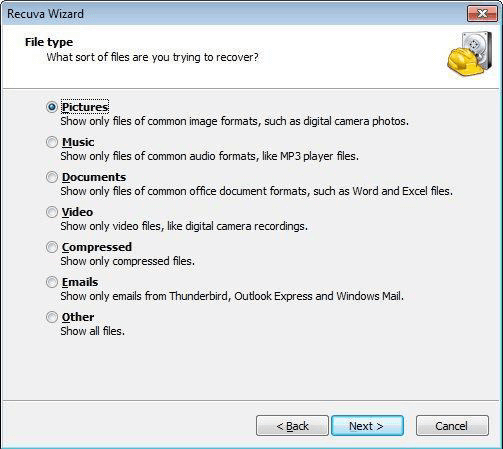
Korak 3. Obnovite datoteko
S prejšnjim korakom se bo začelo skeniranje in datoteke se bodo pojavile na zaslonu. Potrebno je označiti datoteke, ki jih potrebujete, in pritisniti na gumb Obnovi. Po drugi strani, če ne morete najti želenih datotek, izberite možnost globokega skeniranja.
4 Kako uporabljati Recuva za obnovitev podatkov na Androidu
S tem delom boste lahko obnovili datoteke na svoji Android napravi s pomočjo Recuve. Torej, poglejmo podrobnosti;
Korak 1. Prenesite in zaženite Recuva
Najprej morate prenesti programsko opremo Recuva na vaš računalnik (lahko uporabite brezplačno različico) in jo zagnati, da odprete čarovnika.
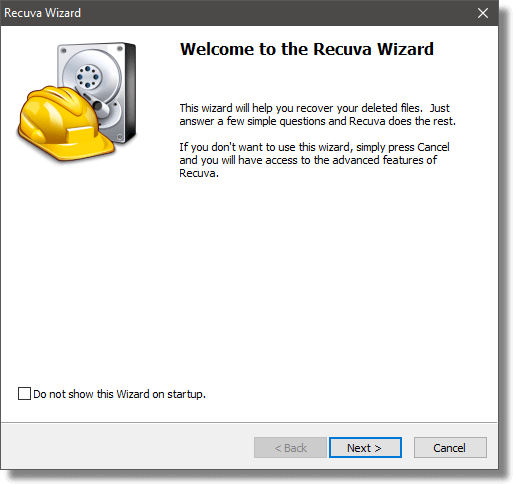
Ko pritisnete na gumb Naprej, boste morali izbrati, katero vrsto datotek želite obnoviti, saj bo Recuva obnovila samo določeno obliko. Na tej točki morate izbrati "vse datoteke" in ponovno pritisniti na gumb Naprej.
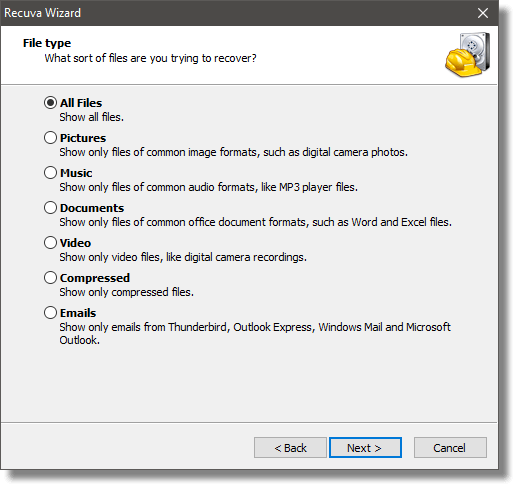
Korak 2. Izberite lokacijo
Ko ste izbrali vrsto datoteke, boste morali izbrati lokacijo, kjer so bile datoteke shranjene. Izbrati morate možnost "nise prepričan", saj bo to obnovilo vse na telefonu.
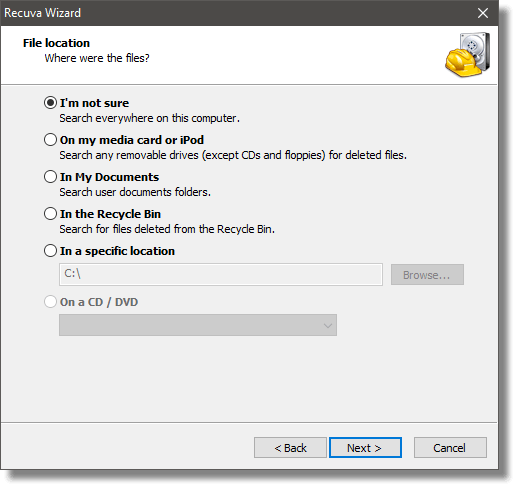
Korak 3. Začnite postopek skeniranja
Prikazala se bo zadnja stran čarovnika, kjer morate označiti možnost "omogoči globoko skeniranje". To bo trajalo nekaj časa, vendar je globoko skeniranje boljše za obnovitev datotek. Ko ga omogočite, pritisnite na gumb Naprej.
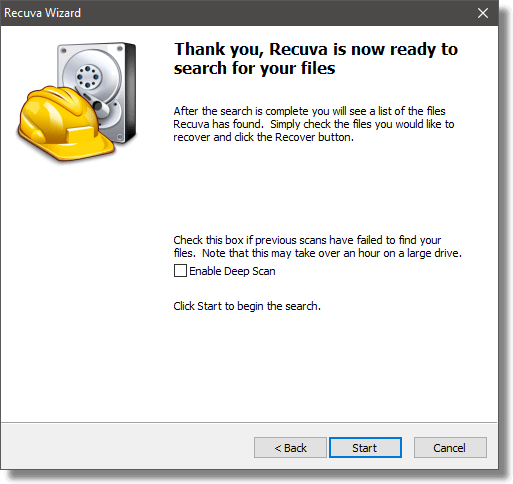
Na tej točki morate počakati, ker bo Recuva izvajala popolno skeniranje Android telefona, zato bodite potrpežljivi, če je skeniranje počasno.
Korak 4. Izberite obnovljive datoteke in jih obnovite
Ko je skeniranje končano, lahko vidite datoteke, ki jih je Recuva lahko skenirala. Datoteke bodo označene v treh barvah: zelena, rdeča in oranžna. Oranžne datoteke so delno obnovljive, rdeče datoteke so poškodovane in neobnovljive, zelene datoteke pa je mogoče popolnoma obnoviti.
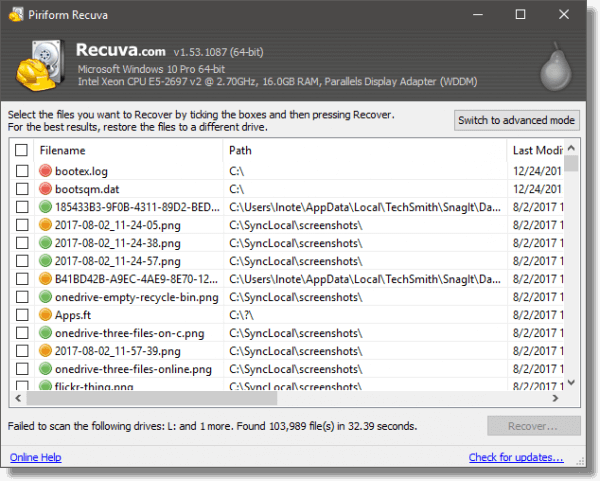
Ko izberete datoteke, kliknite na gumb "obnovi" v spodnjem desnem kotu in izberite lokacijo za shranjevanje podatkov.
2. del. Ne morete obnoviti izgubljenih podatkov z Recuva Android?
Ni treba posebej poudarjati, da ni uradne aplikacije Recuva za Android pametne telefone, vendar smo že delili, kako lahko uporabite svoj Windows sistem za obnovitev datotek s SD kartice in Android pametnega telefona. Kljub temu, če ne morete obnoviti datotek na Androidu, lahko uporabite iMyFone D-Back, saj je to najlažji način za obnovitev izgubljenih in izbrisanih podatkov na Android pametnih telefonih brez root-a.
Glavne lastnosti iMyFone(Android):
- Sposobnost obnovitve več kot 11 vrst datotek, vključno z WhatsApp, kontakti, e-pošto, zvoki, videi, fotografijami, dokumenti in več
- Sposobnost obnovitve datotek iz pokvarjenih naprav in Google varnostne kopije
- Hitro skeniranje in obnovitev podatkov
- Omogoča obnovitev podatkov iz notranjih in zunanjih pomnilnikov
- Deluje na napravah z root-om in brez root-a
- Ni možnosti kraje datotek, kar ga naredi 100% varnega
- Obnovi in izvozi podatke v več formatih, vključno z HTML, VCF in CSV
Zdaj, ko poznate prednosti in lastnosti iMyFone D-Back, poglejmo, kako ga lahko uporabite za obnovitev datotek:
Korak 1. Prenesite in zaženite iMyFone D-Back
Najprej prenesite iMyFone D-Back in ga zaženite.
Korak 2. Izberite način obnovitve
iMyFone D-Back omogoča več možnosti za obnovitev vaših pomembnih podatkov. Izbrali bomo možnost Obnovitev podatkov Android.
Korak 3. Povežite svojo napravo z računalnikom/namizjem
Zdaj boste morali povezati svojo android napravo, iz katere želite obnoviti pomembne medije ali datoteke.
Korak 4. Skenirajte, predogledajte in obnovite datoteke
Ko je naprava povezana in je lokacija določena, bo programska oprema izvedla popolno skeniranje. Ko je to končano, vam bo pokazala celoten seznam datotek. Za obnovitev datotek boste morali klikniti na datoteke in gumb za obnovitev. Prav tako lahko pred začetkom postopka obnovitve predogledate datoteke.
3. del. Pogosta vprašanja o obnovitvi podatkov na Androidu
1 Kako obnovim izbrisane datoteke na Androidu
Uporabite lahko programsko opremo za obnovitev podatkov, kot je iMyFone D-Back, za obnovitev izbrisanih datotek. Korake smo že omenili zgoraj. Vendar, če so bile datoteke shranjene na Google Drive, lahko uporabite smeti Google Drive za obnovitev želenih datotek.
2 Ali lahko Recuva obnovi notranji pomnilnik Androida
Da, Recuva lahko obnovi datoteke iz notranjega pomnilnika Androida. Vendar za to morate zagnati program na Windows.
3 Kako uporabljati Recuva za notranji pomnilnik Androida
Obnovite lahko tako notranji kot zunanji pomnilnik z Recuvo, vendar to velja le, če program zaženete na Windows. Alternativno, če Recuva za vas ne deluje, potem bo iMyFone D-Back rešil življenje.
4 Ne morem odpreti obnovljenih datotek Recuva; kakšna pomoč
Če ste obnovili datoteke označene z oranžno ali rdečo, teh datotek ne boste mogli odpreti. Vendar bodo datoteke označene z zeleno odprte brez težav.
5 Ali je mogoče, da Recuva obnovi izbrisane datoteke
Da, Recuva lahko obnovi in obnovi izbrisane datoteke. To je zato, ker lahko skenira naprave in najde podatke.
Zaključek
Recuva je znana programska oprema za obnovitev podatkov, vendar so se mnogi uporabniki pritožili, da ne deluje na Android telefonih. To je mogoče storiti s povezovanjem vašega Android telefona z Windows računalnikom. Vendar, če nič ne deluje, se lahko vedno zanesete na iMyFone D-Back za obnovitev podatkov, ki jih Recuva ne more.






